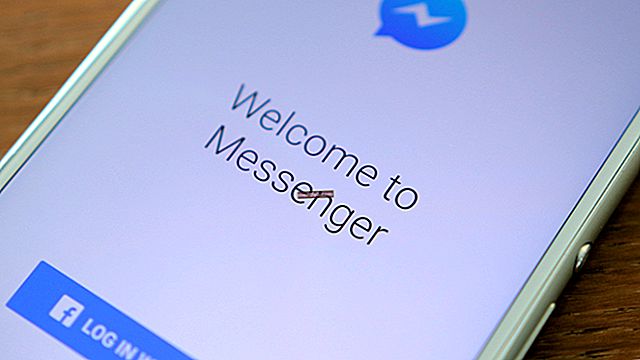Samsung Galaxy S6 este un telefon uimitor cu specificații hardware de ultimă generație și aspect uimitor. Toate lucrurile bune au avantaje și dezavantaje, la fel și acest dispozitiv. Telefonul nu este lipsit de erori și una dintre problemele semnalate de utilizatori este „Neînregistrat în rețea”. Vom împărtăși un ghid despre cum să remediați Galaxy S6 neînregistrat pe rețea.
Cel mai rău lucru al problemei este că nu vă permite să efectuați sau să primiți apeluri sau mesaje text. Să vedem care poate fi motivul care cauzează această problemă și cum puteți scăpa de ea.
Vedeți și: Cum să utilizați funcția de partajare a profilului pe Galaxy S6
Motive pentru problema „Neînregistrat în rețea”
Motivul principal pentru „Neînregistrat în rețea” este că telefonul nu recunoaște cartela SIM. Și dacă telefonul nu poate recunoaște cartela SIM, atunci furnizorul de servicii nu se poate conecta la IMEI și, prin urmare, nu se poate conecta la telefon. Să vedem cum să remediem Galaxy S6 care nu este înregistrat pe rețea.
Pași pentru a remedia problema „Neînregistrat în rețea”:

Dezactivați toată conectivitatea wireless
În primul rând, trebuie să opriți toate conexiunile wireless pe care le are dispozitivul dvs. Pentru a face acest lucru, puneți Samsung G alaxy S6 în modul Avion. Vreau câteva minute. și apoi dezactivați modul Avion. Puteți face acest lucru trăgând în jos „Caseta de selecție rapidă” și apoi atingând modul de zbor.
Reintroduceți cartela SIM
Dacă acest lucru nu funcționează, opriți Galaxy S6. Scoateți cartela SIM din slotul pentru card. Așteptați un minut și puneți-l înapoi.
Resetați apelatorul de telefon
O altă metodă care poate funcționa este resetarea aplicației de apelare. Puteți face acest lucru accesând Setări> Manager aplicații> Toate aplicațiile. După ce accesați „Toate aplicațiile” derulați în jos pentru a accesa aplicația pentru telefon. Atingeți-l și selectați pentru a șterge memoria cache.

Card SIM
Ar putea fi, de asemenea, posibilitatea ca cartela SIM să nu fie plasată corect. Telefonul necesită un Nano SIM și este posibil ca SIM-ul dvs. să nu fi fost tăiat corect. Vă rugăm să verificați acest lucru și să vă asigurați că SIM-ul dvs. este plasat corect.
Actualizare de software
Există actualizări în timp util pentru Samsung Galaxy S6. Asigurați-vă că dispozitivul dvs. are cel mai recent software. Dacă nu, actualizați-l. Pentru aceasta, urmați pașii de mai jos:
- Asigurați-vă că sunteți conectat la rețeaua wireless, deoarece dimensiunea fișierului poate fi foarte mare. Și, de asemenea, asigurați-vă că dispozitivul este încărcat.
- Accesați Setări și selectați actualizarea software-ului derulând în jos până la sfârșitul listei. Acum, așteptați ca dispozitivul să descarce actualizarea și să o instaleze. După ce ați terminat, dispozitivul va fi repornit și telefonul dvs. va avea cel mai recent software.
Dosar IMEI și EFS corupt
Acum, dacă nu funcționează, ar putea exista posibilitatea ca folderul IMEI și / sau EFS al dispozitivului dvs. să fie corupt.
Accesați Setări, apoi Despre telefon. Aici puteți verifica versiunea Baseband și IMEI. Dacă vedeți „Necunoscut” aici, IMEI dvs. a fost corupt. În acest caz, trebuie să faceți backup și să restaurați EFS și IMEI.
Iată cum să restaurați EFS și IMEI pe Galaxy S6.
- Mai întâi, descărcați o aplicație numită „EFS Pro”. Dar, înainte de aceasta, asigurați-vă că telefonul dvs. este înrădăcinat, altfel acest instrument nu va funcționa.
- Apoi, descărcați Microsoft.NET Framework 4.0 pe computer pentru a face ca aplicația EFS Pro să funcționeze pe computer. Odată descărcat, dezarhivați fișierul și instalați-l.
- Conectați dispozitivul la computer utilizând un cablu USB. Rulați EFS Pro și urmați instrucțiunile de pe ecran pentru a face backup și restaura folderul EFS.
Retele mobile
Accesați Setări> Wireless și rețele> Rețele mobile
Când vă aflați în rețele mobile, apăsați butonul Acasă timp de 2 secunde și apoi, în timp ce butonul Acasă este apăsat, apăsați butonul Pornire timp de 15 secunde.
Ecranul dispozitivului va clipi de câteva ori. Și după câteva secunde, dispozitivul va reporni. După aceasta, problema trebuie rezolvată.
Vedeți pentru mai mult ajutor